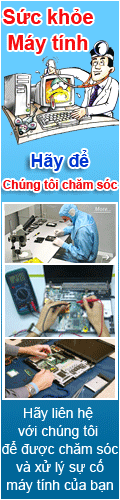Thêm bản quyền miễn phí phần mềm tối ưu hàng đầu dành cho Windows
Advanced SystemCare là một trong những phần mềm tối ưu Windows rất được người dùng yêu chuộng trên toàn cầu nói chung và tại Việt Nam nói riêng.
Ưu điểm lớn nhất của phần mềm đó là có ngôn ngữ hỗ trợ hoàn toàn bằng tiếng Việt, cách thức sử dụng đơn giản, phù hợp với cả những người dùng không quá rành về Windows và máy tính.
Theo hãng phần mềm IOBit, “cha đẻ” của Advanced SystemCare, phần mềm tối ưu hệ thống này giúp tăng hiệu suất hoạt động của máy tính và Windows lên đến 200%, và thực tế sau những gì mà Advanced SystemCare làm được, có vẻ IOBit đã không quá lời về sản phẩm của mình.
Phần mềm hiện tương thích và hoạt động tốt trên phiên bản Windows 10 mới nhất của Microsoft.
Hướng dẫn cài đặt và kích hoạt bản quyền phần mềm
Mặc định, Advanced SystemCare cho phép người dùng sử dụng miễn phí, không bị giới hạn về số ngày sử dụng, nhưng bị giới hạn về tính năng, trong khi đó phiên bản Advanced SystemCare PRO không bị giới hạn về tính năng có giá bản quyền 20USD cho một năm sử dụng.
Hiện tại hãng phần mềm IOBit đang có chương trình khuyến mãi cung cấp mã bản quyền miễn phí của phần mềm cho người dùng. Thực hiện theo các bước dưới đây để tận dụng chương trình khuyến mãi này:
- Đầu tiên download bản dùng thử của phần mềm tại đây.
- Phần mềm sẽ có ngôn ngữ mặc định là tiếng Việt và hiển thị giao diện tiếng Việt ngay từ giao diện cài đặt ban đầu. Trong trường hợp tại giao diện cài đặt không hiển thị tiếng Việt, bạn nhấn vào mục chọn ngôn ngữ ở góc trên bên phải, chọn “Tiếng Việt” từ danh sách hiện ra.
Nhấn nút “Đồng ý và cài đặt” để bắt đầu quá trình cài đặt phần mềm.

Tại bước cuối của quá trình cài đặt, phần mềm sẽ hỏi người dùng có muốn đăng ký để nhận các thông tin cập nhật từ hãng phần mềm IOBit hay không, tại đây bạn nhấn vào tùy chọn “Bỏ đặc quyền” ở góc dưới bên phải để bỏ qua hộp thoại này.

- Sau khi hoàn tất cài đặt, từ giao diện chính của phần mềm hiện ra, bạn nhấn vào nút “Kích hoạt ngay” nằm ở góc dưới bên phải giao diện.
Từ hộp thoại hiện ra tiếp theo đó, bạn chọn “Nhập bản quyền” rồi điền đoạn mã bản quyền sau vào khung hiện ra và nhấn nút “Đăng ký ngay”: FE82C-53269-154B3-F7A84
Đây là đoạn mã bản quyền do hãng phần mềm IOBit cung cấp, do vậy hoàn toàn hợp lệ và miễn phí. Như vậy, bạn đã có thể sử dụng phần mềm với đầy đủ bản quyền mà không gặp bất kỳ sự hạn chế nào về tính năng.
- Sau khi điền mã kích hoạt bản quyền, bước tiếp theo phần mềm sẽ cho phép người dùng tắt/mở các tính năng mà phiên bản chuyên nghiệp cung cấp. Bạn nên nhấn vào nút “Kích hoạt tất cả các chức năng” để kích hoạt đầy đủ các tính năng, bao gồm những tính năng cao cấp, mà phần mềm trang bị.
Hướng dẫn kích hoạt bản quyền từ những máy đã cài đặt Advanced SystemCare từ trước
Là một phần mềm phổ biến do vậy chắc hẳn không ít người đã cài đặt phần mềm Advanced SystemCare trên máy tính của mình từ trước. Nếu bạn đang cài đặt phần mềm phiên bản cũ (phiên bản nhỏ hơn 9.3), thì bạn nên gỡ bỏ phần mềm, sau đó cài đặt lại phiên bản mới nhất như đã hướng dẫn ở trên.
Với người dùng đang sử dụng Advanced SystemCare và muốn nâng cấp bản quyền để gia hạn thời gian sử dụng, tại giao diện chính của phần mềm, bạn chọn “Quản lí bản quyền” ở góc dưới bên phải.
Nhấn tiếp vào nút “Làm tươi” ở hộp thoại hiện ra sau đó, rồi sử dụng đoạn mã bản quyền ở trên điền vào khung “Mã bản quyền” và nhấn nút “Đăng kí ngay”.

Như vậy, bạn đã có thể gia hạn thêm thời gian sử dụng của Advanced SystemCare nếu đã cài đặt và kích hoạt bản quyền phần mềm từ trước (Hạn bản quyền mới sẽ kéo dài thêm một năm so với bản quyền bạn đang sử dụng hiện tại).
Hướng dẫn sử dụng
Do có giao diện hoàn toàn bằng tiếng Việt, việc sử dụng Advanced SystemCare Pro trở nên đơn giản hơn đối với người dùng trong nước.
Giao diện chính của phần mềm được chia ra thành nhiều mục dưới dạng các tab, ứng với nhiều chức năng khác nhau. Giao diện đầu tiên cho phép người dùng tối ưu hệ thống chỉ bằng một cú click chuột. Những gì người dùng cần làm tại giao diện này là đánh dấu các chức năng muốn phần mềm thực hiện, sau đó nhấn nút “Quét” để quá trình diễn ra.
Để hiểu rõ hơn về các chức năng mà phần dùng cung cấp để lựa chọn, bạn chỉ việc di chuyển chuột đến vị trí các chức năng cần chọn, hộp thoại hướng dẫn sẽ hiển thị để cung cấp thêm thông tin cho người dùng.

Tab thứ 2 là “Tăng tốc”. Tại đây cung cấp các chức năng tối ưu hệ thống phù hợp với từng yêu cầu khác nhau của người dùng.
Chẳng hạn trong trường hợp bạn cần chạy các phần mềm yêu cầu cấu hình cao, như khi chơi game hoặc các phần mềm xử lý đồ họa... bạn nhấn vào nút “Bật” tại mục “Tăng tốc”, phần mềm sẽ tự động ngưng các tiến trình và dịch vụ không cần thiết của Windows để giải phóng tài nguyên bộ nhớ, từ đó cho phép máy tính sử dụng tài nguyên này để chạy các phần mềm khác mượt mà hơn.
Trong trường hợp bạn cần tăng tốc độ khởi động của hệ thống, nhấn nút “Tối ưu hóa tất cả” tại mục “Tăng tốc khởi động”, phần mềm sẽ tự động thực hiện các thiết lập, vô hiệu hóa các dịch vụ không cần thiết khởi động cùng hệ thống, từ đó giúp tăng tốc độ quá trình khởi động của máy tính.
Tại mục “Tối ưu hóa sâu” giúp phần mềm can thiệp sâu hơn vào hệ thống để cải thiện hiệu suất của Windows bằng cách tắt đi những chức năng không cần thiết làm ảnh hưởng đến hiệu suất chung toàn hệ thống. Bạn có thể nhấn vào mục “Chi tiết” để xem cụ thể từng mục mà phần mềm có thể tối ưu.
Cuối cùng, tại mục “Bộ dọn dẹp ứng dụng” sẽ liệt kê những phần mềm đã cài đặt trên máy tính mà từ lâu không sử dụng đến và khuyên người dùng nên gỡ bỏ những phần mềm này đi để thu hồi dung lượng ổ cứng cũng như không ảnh hưởng đến hiệu suất chung toàn hệ thống.

Tab tiếp theo là “Bảo vệ”, sẽ cho phép người dùng tắt/mở các chức năng bảo mật của phần mềm nhằm bảo vệ máy tính được an toàn, chẳng hạn tính năng bảo vệ trình duyệt web, bảo vệ theo thời gian thực...
Nếu trên máy tính của bạn đã có cài đặt các phần mềm bảo mật thì không cần kích hoạt thêm chức năng này trên phần mềm Advanced SystemCare.

Tại tab “Hộp công cụ”, là nơi cung cấp những công cụ cần thiết cho người dùng tự can thiệp vào hệ thống. Để biết rõ chức năng cụ thể của từng công cụ, bạn chỉ việc di chuyển chuột đến một công cụ, lập tức lời giới thiệu về chức năng của công cụ đó sẽ được hiển thị, cho phép bạn biết rõ chức năng thực sự của chúng là gì để có thể thuận tiện hơn trong việc sử dụng.

Cuối cùng, tab “Hoạt động” là nơi để hãng phần mềm IOBit giới thiệu các sản phẩm mới của hãng, do vậy không cần phải quan tâm.
Phạm Thế Quang Huy


 Thới tiết
Thới tiết Giá vàng hôm nay
Giá vàng hôm nay Tỉ giá ngoại tệ
Tỉ giá ngoại tệ Chứng khoán trực tuyến
Chứng khoán trực tuyến 13252893
13252893 Trong ngày: 24
Trong ngày: 24 Hôm qua: 156
Hôm qua: 156
 Trở về
Trở về
 0903886667 - Mr. Tấn
0903886667 - Mr. Tấn